Çevrimiçi müzik akışı yapmayı düşünüyorsanız, akla gelen ilk platform Spotify olabilir. Ancak bu, Spotify'ı hatasız yapmaz ve ara sıra "Bir güvenlik duvarı Spotify'ı engelliyor olabilir" hatası da dahil olmak üzere aksaklıklarla karşılaşabilirsiniz.
Neyse ki, aşağıdaki ipuçlarını izleyerek kolayca düzeltebilir ve en sevdiğiniz sanatçıları dinlemeye geri dönebilirsiniz.
Neden "Bir Güvenlik Duvarı Spotify'ı Engelliyor Olabilir" Hatasını Alıyorsunuz?
Genellikle Spotify, güvenlik duvarınızın güvenlik hususları nedeniyle "Bir güvenlik duvarı Spotify'ı engelliyor olabilir" hata mesajını görüntüler. Bildiğiniz gibi, güvenlik duvarı belirli uygulamaların internete erişimini engeller ve aynı şeyi Spotify için de yapabilir.
Ayrıca, uygulama hataları, coğrafi konum çakışmaları veya VPN müdahaleleri gibi başka nedenler de vardır. Şimdi nasıl düzeltebileceğinize daha yakından bakalım.
1. Spotify'ı yeniden başlat
Birçok yaygın Spotify sorunları geçici bir aksaklıktan kaynaklanmaktadır. Düzeltmek için genellikle uygulamayı yeniden başlatmak yeterlidir. Spotify'ı kapatarak başlayın, ardından Görev Yöneticisi'ni açın ve halen çalışmakta olan ilgili tüm işlemleri kapatın. Ardından Spotify'ı yeniden başlatmayı deneyin.
Ayrıca, uygulamayı güncellemek sorunun çözülmesine yardımcı olabilir. Mevcut bir güncelleme varsa, bir Mavi Nokta kullanıcı adınızın yanında görünecektir. Tıklayın ve seçin Güncelleme uygun. Şimdi yeniden başlat.
Android telefonda şuraya gidin: Google Oyun mağazası ve ara spotify. Üç nokta simgesine dokunun ve kontrol edin Otomatik güncelleme. Seçeneği göremiyorsanız, zaten en son Spotify sürümünü kullanıyorsunuz demektir.
Bir iOS aygıtı için, App Store'u başlatın ve arama simgesi Ekranınızın sağ alt köşesinde Spotify'ı arayın ve dokunun Güncelleme.
2. VPN'inizi Devre Dışı Bırakın
Bir sürü var VPN kullanma nedenleri, ancak bazen Spotify dahil olmak üzere belirli uygulamaların işlevlerine müdahale eder. Spotify'ın "Bir güvenlik duvarı Spotify'ı engelliyor olabilir" hatasını göstermesinin nedeni VPN'nizse, onu kapatmak sorunu çözmelidir.
3. Güvenlik Duvarı Ayarlarını Kontrol Edin
Hatanın talimatlarını izlemeli ve güvenlik duvarı üzerinden Spotify'a izin vermelisiniz. Şimdi, bir Windows bilgisayarı kullanıyorsanız, güvenlik duvarı ayarlarını şu şekilde yapabilirsiniz:
- Basmak Windows tuşu + R Çalıştır iletişim kutusunu açmak için.
- Tip güvenlik duvarı.cpl ve tıklayın TAMAM. Bu, Windows Defender Güvenlik Duvarını getirmelidir.
- Soldaki menüden seçin Windows Defender Güvenlik Duvarı aracılığıyla bir uygulamaya veya özelliğe izin verin.
- İçinde İzin verilen uygulamalar pencere, tıklayın Ayarları değiştir.
- Bulmak spotify.exe ve kontrol et Özel Ve Halk seçenekler.
- Tıklamak TAMAM Yeni güvenlik duvarı ayarlarını kaydetmek için.
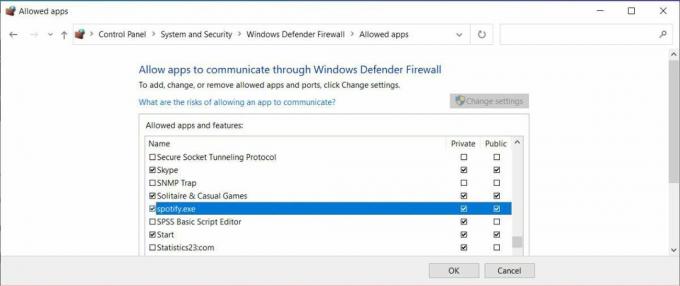 4. Ülkeni Değiştir
4. Ülkeni Değiştir
Spotify uygulamanızda bölgenizi değiştirdiyseniz, "Bir güvenlik duvarı Spotify'ı engelliyor olabilir" hata mesajını almanıza neden olabilir. Düzeltmek için, seçtiğiniz ülkeyi değiştirmelisiniz.
- Masaüstü için Spotify'da Spotify web sitesine gidin ve hesabınızda oturum açın.
- Sonraki, şuraya git: Profil > Hesap. Ardından, sol panelden tıklayın Hesap özeti ve seç Profili Düzenle.
- Ülke açılır menüsünü açın, mevcut bölgenizi seçin ve tıklayın Profili kaydet.
- Uygulamayı yeniden başlatın ve sorunun çözülüp çözülmediğini kontrol edin.
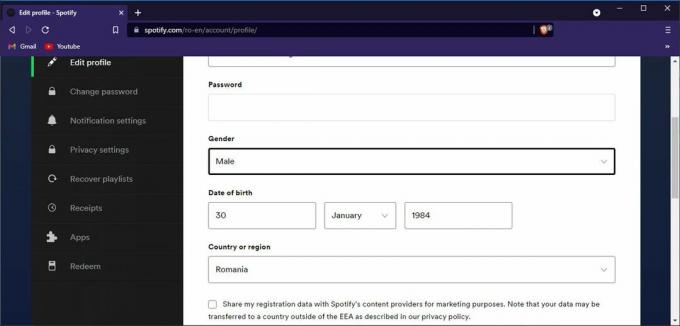 5. Spotify Proxy Ayarlarınızı Kontrol Edin
5. Spotify Proxy Ayarlarınızı Kontrol Edin
ile olduğu gibi Spotify'da "bir şeyler ters gitti" hatasıSpotify proxy ayarlarındaki bir değişiklik, uygulamada bir soruna yol açabilir. Bu nedenle, Spotify'ın varsayılan proxy ayarlarına geri dönmek sorunu çözmelidir.
Masaüstü için Spotify'da, kullanıcı adınıza tıklayın ve şu adrese gidin: Ayarlar. aşağı kaydır vekil bölüm ve set vekiltip ile Vekalet yok.
Uygulamayı yeniden başlatın ve Spotify'ın çalışıp çalışmadığını kontrol edin.
6. Spotify'ı yeniden yükle
Şimdiye kadar hiçbir çözüm işe yaramadıysa Spotify'ı yeniden yüklemenin zamanı gelmiş olabilir. Bunu yapmadan önce şifre yöneticinizi kontrol edin, böylece uygulamayı yeniden yükledikten sonra sorunsuz giriş yapabilirsiniz.
Ayrıca, uygulamayı şuradan edinin: Spotify'ın resmi web sitesi bilgisayarınıza kötü amaçlı yazılım bulaştırmamak için.
Tüm Hata Mesajlarından Kurtulun
Uygulamaya sistem güvenlik duvarınız üzerinden izin vermediyseniz Spotify çoğu zaman hatayı görüntüler. Ancak durum böyle değilse, listelediğimiz diğer ipuçları sorunu çözmenize yardımcı olacaktır.
Artık Spotify'ı tekrar çalıştırdığına göre, uygulamanın akış deneyimini geliştirmene yardımcı olacak gizli özelliklerini bilmelisin.


